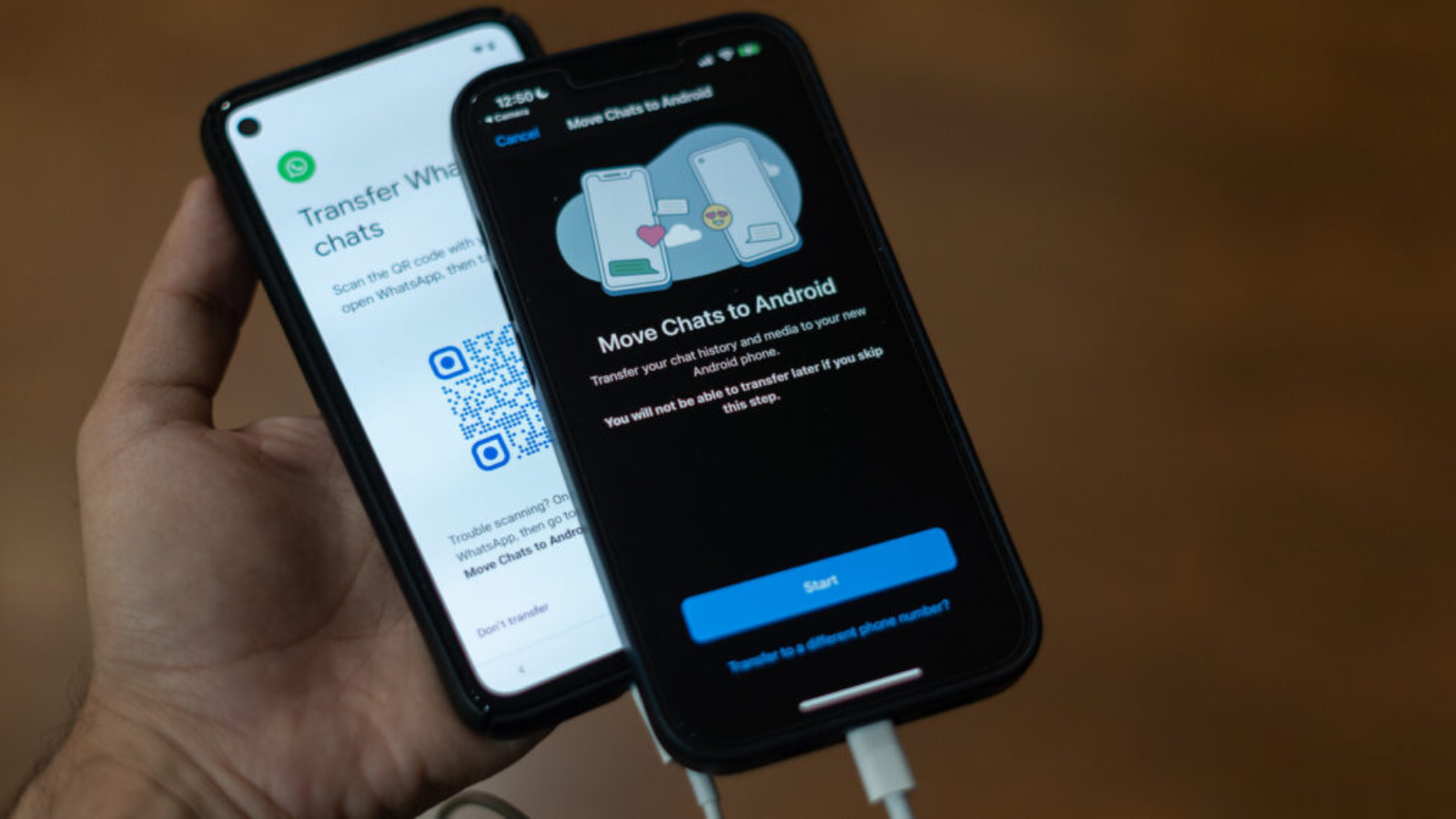Se você decidiu mudar de smartphone, é possível transferir todo o seu histórico de conversas e arquivos de mídia usando o novo recurso de transferir histórico de conversas do WhatsApp através de um QR Code (ou código QR) para qualquer celular. Isso facilita a transição para um novo dispositivo, permitindo que você tenha acesso rápido e fácil ao seu histórico de mensagens.
Vale ressaltar que essa novidade funciona apenas para plataformas iguais, ou seja, se você já tem um iPhone, você poderá transferir apenas para outro iPhone; e o mesmo ocorre para Android: sendo possível fazer essa transferência apenas para outro dispositivo Android.
É importante notar também que o recurso de transferência de conversas do WhatsApp com QR Code não transfere mensagens de pagamento entre usuários nem o histórico de chamadas, funcionando realmente apenas com as mensagens de texto e áudios. Portanto, se você precisar transferir esses tipos de informações, será necessário fazer manualmente ou por meio de outros aplicativos específicos. Veja agora como fazer a transferência!
Pré-requisitos mínimos
Seja para transferências entre iPhone ou Android, há algumas observações a serem levadas em consideração antes de prosseguir. Olha só:
iPhone

- Certifique-se de ter o iOS 2.23.9.77 ou uma versão mais recente instalada em ambos os iPhones. É importante ter a versão atualizada do aplicativo para garantir a compatibilidade e acesso a todos os recursos necessários;
- No seu novo iPhone, assegure-se de utilizar o mesmo número de telefone que você já utilizava na sua conta do WhatsApp no aparelho antigo;
- Antes de iniciar o processo de transferência, evite confirmar o seu número de telefone no WhatsApp do novo aparelho. Certifique-se de não abrir o WhatsApp e iniciar o processo de verificação nesse aparelho por enquanto;
- Mantenha os dois aparelhos próximos um do outro;
- Conecte ambos os aparelhos a uma fonte de energia para que não haja nenhum inconveniente dessa natureza;
- Certifique-se de que o Wi-Fi esteja ativado e conecte ambos os aparelhos à internet. A transferência de dados do WhatsApp ocorrerá por meio de uma conexão Wi-Fi.
Android

- Certifique-se de ter o Android Lollipop 5.1 (com SDK 23) ou uma versão posterior, como o Android 6, instalado em ambos os aparelhos Android;
- No seu novo aparelho Android, tenha certeza de usar o mesmo número de telefone que estava associado à sua conta do WhatsApp no aparelho antigo;
- Antes de iniciar o processo de transferência, evite confirmar o seu número de telefone no WhatsApp do novo aparelho. Não abra o aplicativo e inicie o processo de verificação nele;
- Mantenha os dois aparelhos próximos um do outro;
- Conecte ambos os aparelhos a uma fonte de energia para que não haja nenhum inconveniente dessa natureza;
- Ative o Wi-Fi em ambos os aparelhos. Embora não seja necessário conectar os dispositivos à internet, é importante que o Wi-Fi esteja ativado em ambos para permitir a transferência local dos dados;
- Conceda as permissões necessárias para iniciar a transferência. Em dispositivos Android 12 ou anteriores, é necessário conceder acesso à localização exata.
Como transferir histórico de conversas
Agora vamos ao tutoria! As imagens a seguir referem-se à transferência em um iPhone, porém, no decorrer do texto, serão exibidas as instruções para que usuários de Android também possam se orientar. Apesar de haver duas plataformas distintas, o processo em si não é completamente diferente, muito pelo contrário, é bem parecido. Vamos lá?
Passo 1: No seu celular antigo, abra o WhatsApp. Toque no ícone de “Configurações“, geralmente representado por três pontos verticais ou uma engrenagem, localizado no canto inferior direito da tela. No Android vá em “Mais opções” e depois em “Configurações“. Em seguida, toque em “Conversas“;
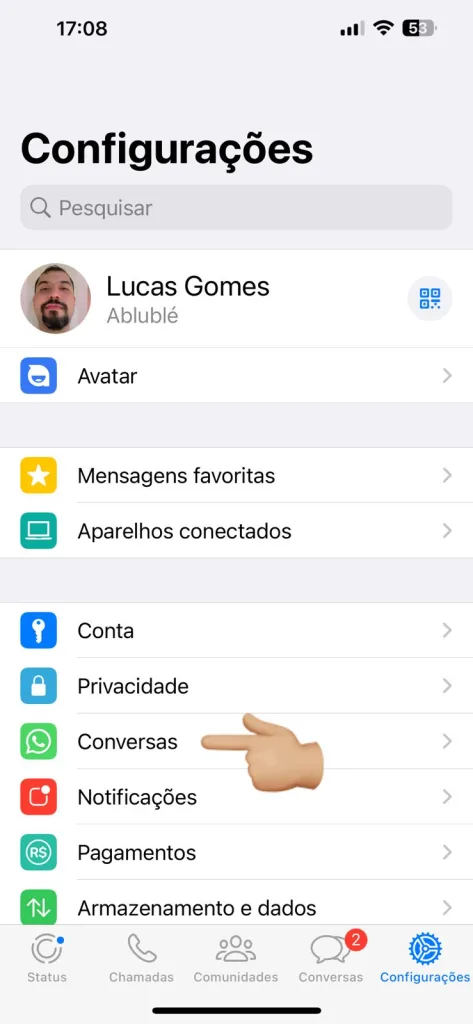
Passo 2: Selecione “Transferir conversas para o iPhone” (ou “para o Android“) na lista de opções;
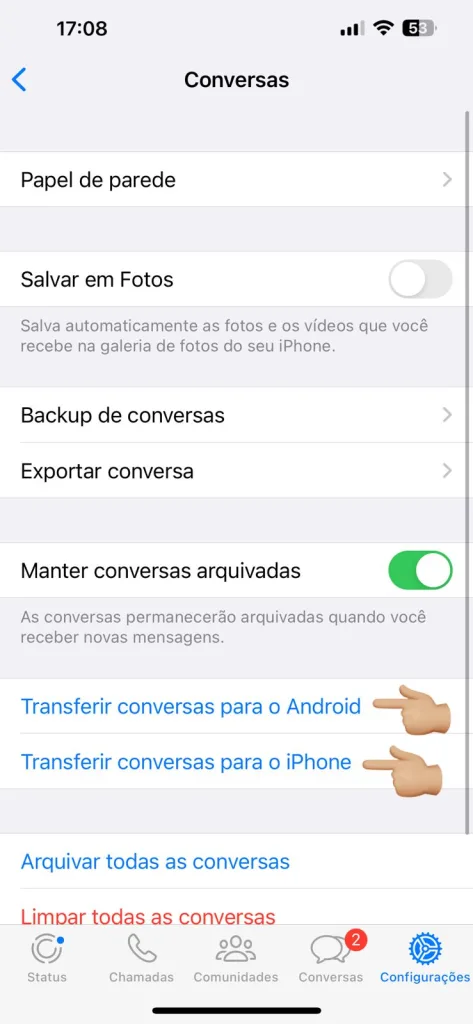
Passo 3: Toque em “Iniciar” para iniciar o processo de transferência;

Passo 4: Se uma notificação aparecer solicitando acesso à câmera, toque em “Permitir“. O WhatsApp precisa acessar a câmera para que você possa escanear um QR code. No seu novo aparelho, abra o aplicativo “Câmera” e posicione-a em frente ao QR code exibido na tela do seu celular antigo;

Passo 5: Aguarde até que o QR code seja escaneado corretamente. Assim que for lido com sucesso, o processo de transferência começará. Prontinho! Você já realizou a transferência do seu histórico de conversas do WhatsApp de um smartphone antigo para o novo. Agora é só aproveitar! A função de transferência via QR Code está sendo lançada de forma gradual para dispositivos Android e iOS. Isso significa que pode levar algumas semanas até que todos os usuários tenham acesso ao novo recurso.
E você, o que achou da novidade? Vai te ajudar quando comprar seu novo aparelho? Conta pra gente nos comentários!
Veja também:
Promoção OUKITEL WP21, o smartphone com tela traseira sempre ligada.
Fonte: WhatsApp
Revisado por Glauco Vital em 4/7/23.